WPS文字制作本科毕业论文排版技巧
时间:2022-11-12作者:未知来源:三度网教程人气:
- WPS是英文Word Processing System(文字处理系统)的缩写。它集编辑与打印为一体,具有丰富的全屏幕编辑功能,而且还提供了各种控制输出格式及打印功能,使打印出的文稿即美观又规范,基本上能满足各界文字工作者编辑、打印各种文件的需要和要求。
每年指导本科毕业生论文时,除了论文内容,论文的格式也需要指导学生反复修改。尽管面对的是计算机专业的学生,而且已经大四,但是对于文字处理软件的排版技巧很多人仍然不能娴熟地掌握。
已经有了论文内容,使用WPS可以方便地实现本科毕业论文排版。当然,也可以选择边写作边排版。下面我们来看看主要步骤。
1. 设置章节标题。一般的毕业论文结构由中英文摘要、目录、正文三大部分构成。正文根据论述内容分几大章。首先用使用WPS自带的“标题一”、“标题二”和“标题三”样式设置正文不同层次的标题。
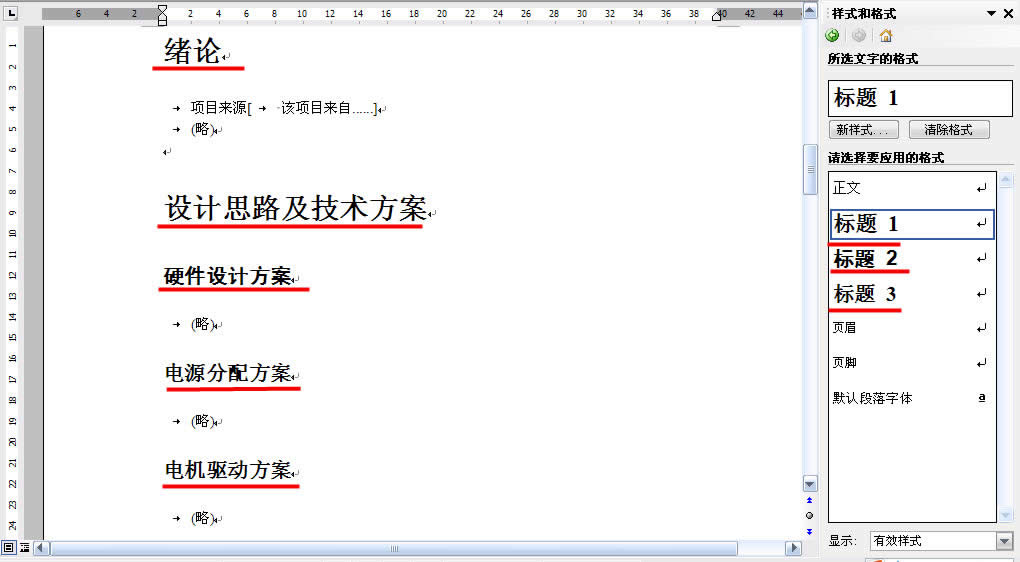
图 1 章节标题的设置
如果需要第4、5等层次的样式“标题4”、“标题5”,无需自己新建样式,可在后面“多级编号”设置中获得。
2. 设置多级编号。
1)选择“格式-项目符号和编号-多级编号”,如果希望不同层次编号对齐排列,则选择如图 2所示的形式,点击“自定义”,进一步设置;
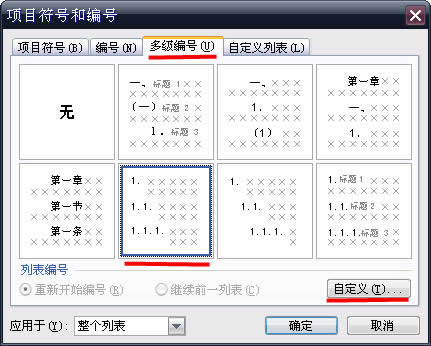
图 2 多级编号选项
2) 在自定义多级编号列表对话框中,将不同级别和对应的样式建立链接:比如级别1标题使用“标题一”样式。此外,还可以对编号的格式、位置等进行设置
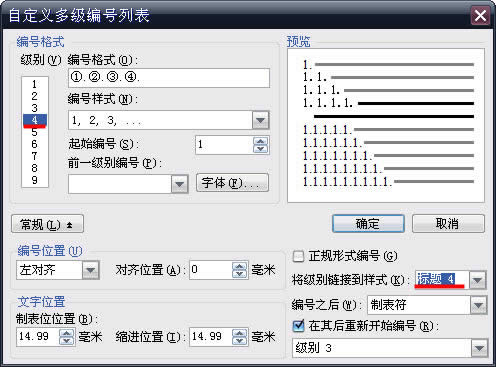
图 3 自定义多级编号列表
3) 特别注意如果文章需要使用“标题4”样式,而原来默认样式列表中没有“标题4”样式,则在图 3中,将级别4编号对应“标题4”样式。这样,在正文的样式列表中就会出现“标题4”样式。“标题5”等样式也可以同样的方式获得;
4) 对正文中第4层次的标题用“标题4”样式设置。
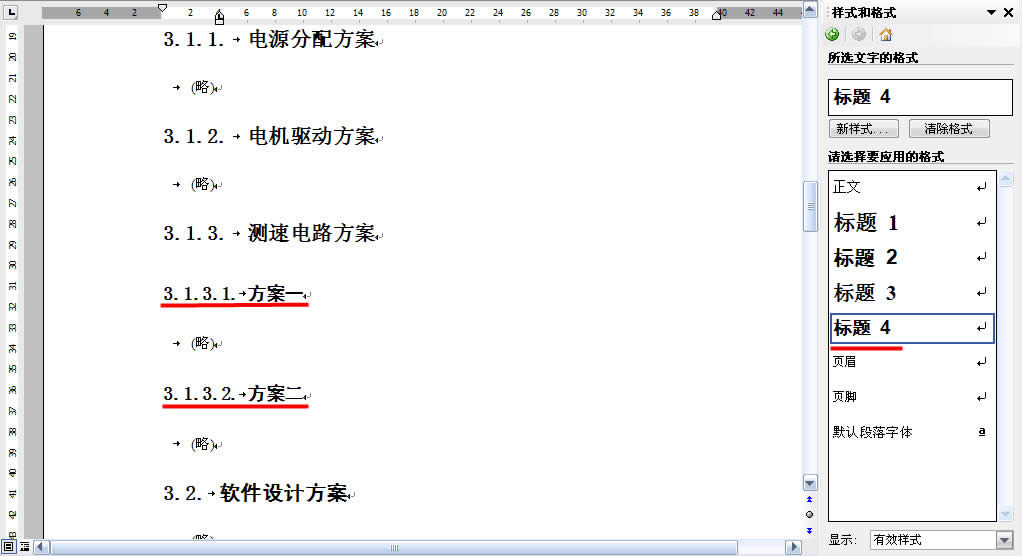
图 4 “标题4”样式的使用
3. 使用分节符为每一节单独设置页眉页脚。分节符起着分隔其前面文本格式的作用,如果删除了某个分节符,它前面的文字会合并到后面的节中,并且采用后者的格式设置。将光标移到每章标题最前面,选择“插入-分隔符-下一页分节符”,插入分节符。
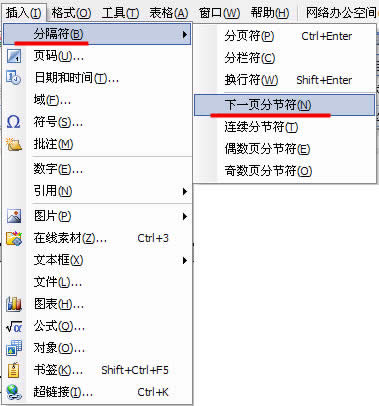
图 5 下一页分节符选项
4. 设置页眉页脚4.1. 将每章页眉设置为本章标题1) 由于上一步已经把每一章设置为一节,如果希望每一节所对应的每一章页眉不同,则应将页眉页脚工具栏的“同前节”按钮取消。
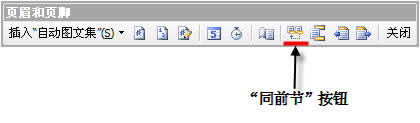
图 6 取消“同前节”按钮
2) 在每章的页眉输入本章标题。
4.2. 在每章的页脚插入页码1) 为了正文第一页页码从“1”开始递增,先选择页眉页脚工具栏的“设置页码格式”按钮,对页码格式进行设置;
2) 将光标移到正文第一章第一页页脚,在“页码”对话框,点击“高级”,页码编排选择“起始页码”从“1”开始;如图 7所示;
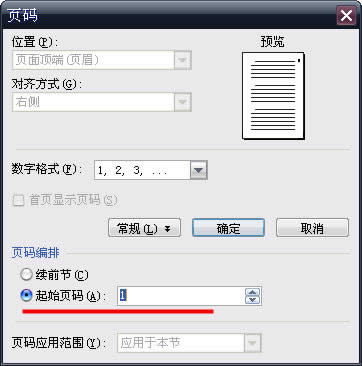 在中国大陆,金山软件公司在政府采购中多次击败微软公司,现的中国大陆政府、机关很多都装有WPS Office办公软件。
在中国大陆,金山软件公司在政府采购中多次击败微软公司,现的中国大陆政府、机关很多都装有WPS Office办公软件。关键词: WPS文字制作本科毕业论文排版技巧